为什么https的网站使用伪证书可以抓到,而在app里面同样的方法就抓不到,打开app发现无法联网?答案是:app启用了SSL Pinning
-
什么是SSL pinning
1、根据浏览器或者说操作系统( Android )自带的证书链
2、二是使用自签名证书
3、三是自签名证书加上SSL Pinning特性
SSL Pinning ,即SSL证书绑定,是验证服务器身份的一种方式,是在httpst协议建立通信时增加的代码逻辑,它通过自己的方式验证服务器身份,然后决定通信是否继续下去。它唯一指定了服务器的身份,所以安全性较高。
-
解决方案
安装Xposed框架+ JustTruestMe组件
Xposed是一个框架 ,它可以改变系统和应用程序的行为,而不接触任何APK。
它支持很多模块,每个模块可以用来帮助实现不同的功能。
JustTrustMe是一个用来禁用、绕过SSL证书检查的,他基于Xposed模块。
JustTrustMe是将APK中所有用于校验SSL证书的API都进行了屏蔽,从而绕过证书检查。
-
注意事项
手机必须获取root权限
安装xposed框架有手机变砖危险! ! !
手机可以直接刷带有xposed框架的系统
-
安装流程
1. 准备一个有root权限的andorid手机或者andorid模拟器
本文使用夜神模拟器,andorid版本为4.4.2
2. 下载Xposed的apk安装包,下载地址:
https://repo.xposed.info/module/de.robv.android.xposed.installer
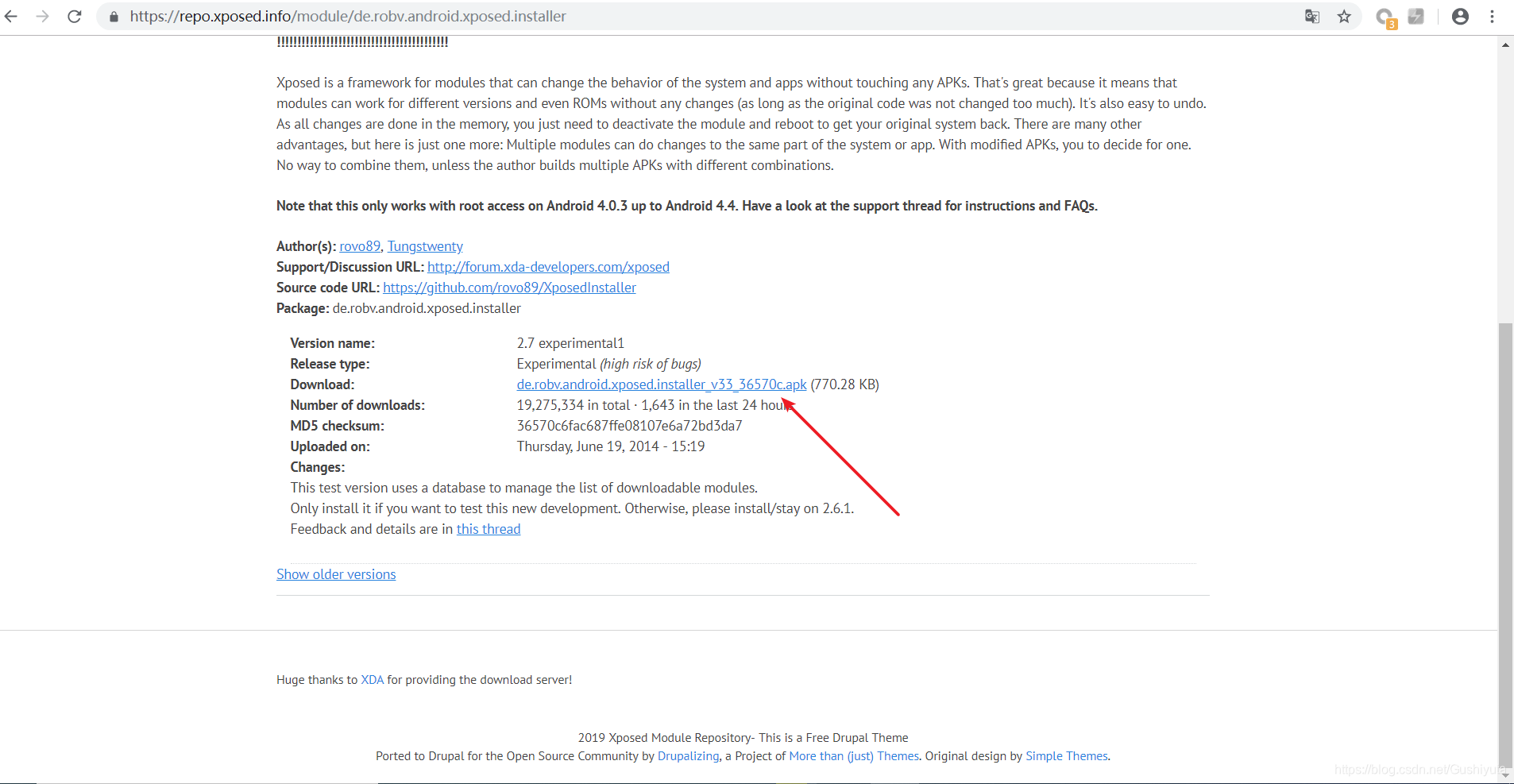
默认的版本支持Android 4.0.3 up to Android 4.4. 版本
如果你的模拟器andorid版本为5.0以上,请按照如下说明操作:
For Android 5.0 or higher (Lollipop/Marshmallow), these versions don't work! Use this instead:
http://forum.xda-developers.com/showthread.php?t=3034811
3. 下载JustTrustMe模块
https://github.com/Fuzion24/JustTrustMe/releases
4.安装Xposed
点击“框架”,然后点击“安装更新”,更新完成后,会提示重启
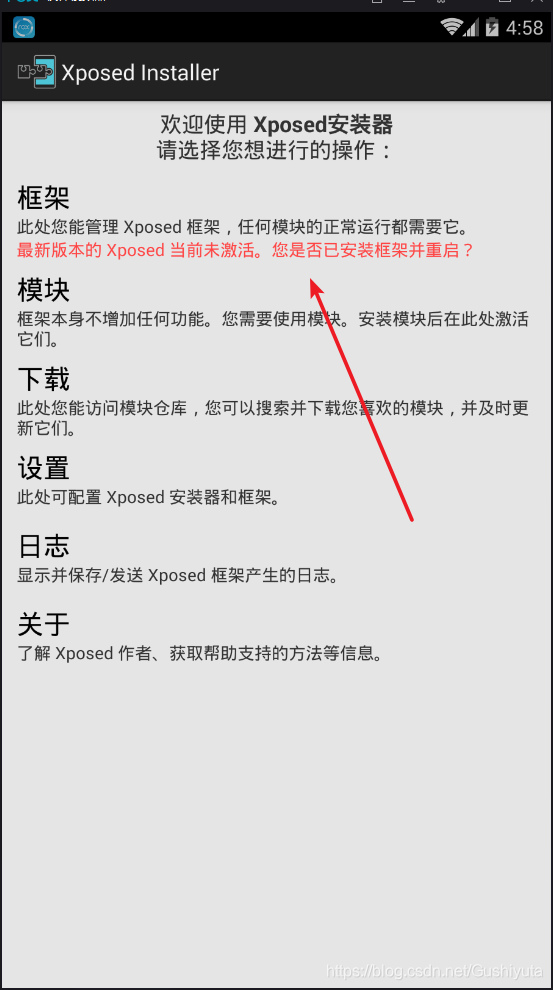
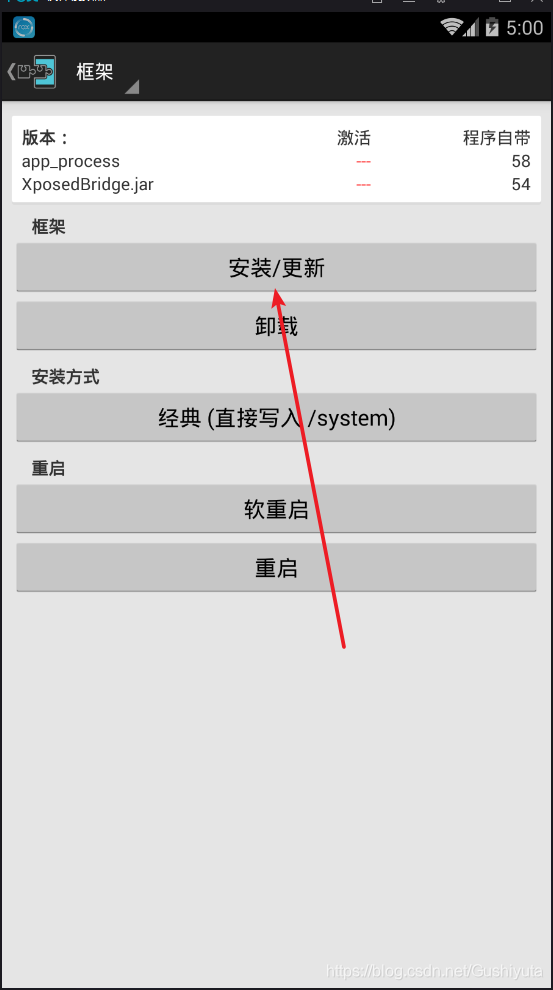
重启手机,再次进入框架页面,可以看到如下信息,说明更新完成
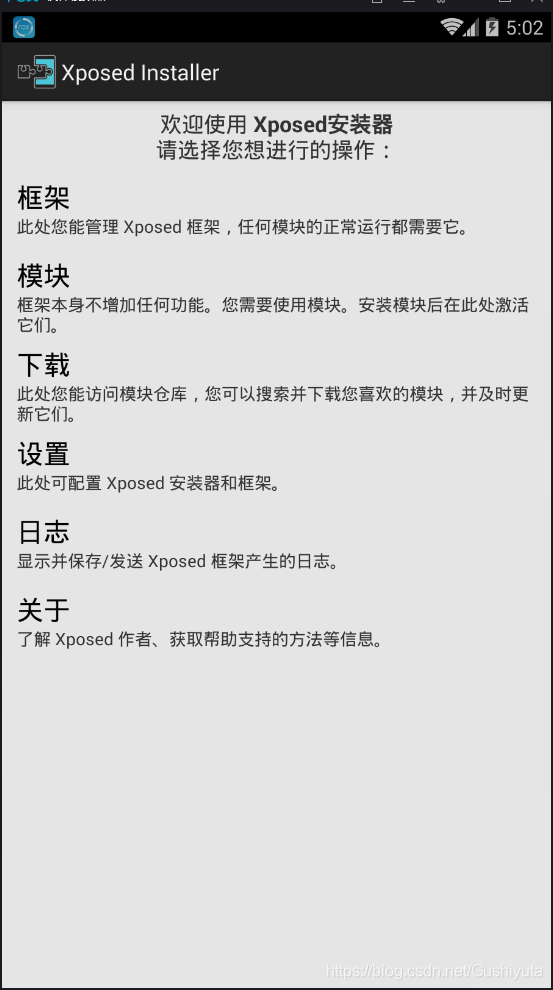
5.安装JustTrustMe
点击“模块”,此时还没有可用的模块,安装下载好的JustTrustMe的apk安装包,安装完成后,打开“模块”界面,即可看到JustTrustMe,勾选一下,启用这个模块
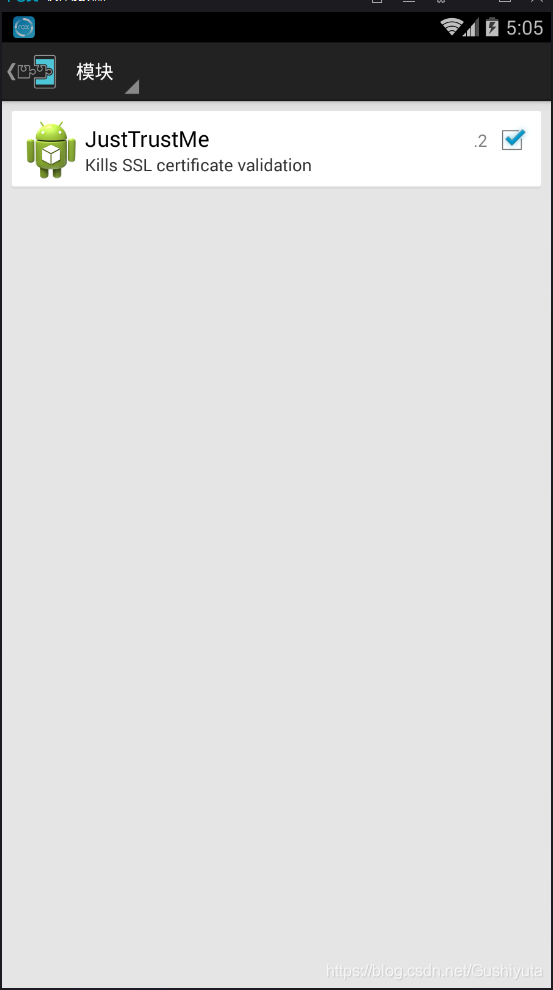





 博客探讨了https网站与app抓包差异,指出app因启用SSL Pinning导致抓包失败及无法联网。介绍了SSL Pinning是验证服务器身份的方式,安全性高。给出解决方案,即安装Xposed框架和JustTrustMe组件,还说明了安装流程及注意事项。
博客探讨了https网站与app抓包差异,指出app因启用SSL Pinning导致抓包失败及无法联网。介绍了SSL Pinning是验证服务器身份的方式,安全性高。给出解决方案,即安装Xposed框架和JustTrustMe组件,还说明了安装流程及注意事项。
















 6761
6761

 被折叠的 条评论
为什么被折叠?
被折叠的 条评论
为什么被折叠?








